( نفتح نافذة الحاسب للعثور على الجهاز ونختار إجراء الإخراج ثم نفصل الجهاز على الفور )
نواجه جميعًا أحيانًا مواقف عندما لا يتصل جهاز خارجي بحاسوبنا بشكل صحيح أو يتجمد أو يتعطل تمامًا. في مثل هذه الحالات، يمكن أن تساعدنا ميزة “إخراج الجهاز بأمان” في إزالة الجهاز بأمان من نظامنا دون التسبب في أي ضرر للجهاز أو ملفاتنا. فيما يلي خطوات مفصلة حول كيفية استخدام ميزة “إخراج الجهاز بأمان” في نظام التشغيل ويندوز 10:

خطوات إخراج الجهاز بأمان
- افتح نافذة “الحاسوب” (Computer) من قائمة ابدأ (Start).
- حدد الجهاز الذي تريد إخراجه من القائمة.
- انقر بزر الماوس الأيمن على الجهاز وحدد “إخراج” (Eject).
- افصل الجهاز فورًا بعد ظهور رسالة التأكيد.
متى يجب استخدام ميزة “إخراج الجهاز بأمان”؟
يجب عليك دائمًا استخدام ميزة “إخراج الجهاز بأمان” قبل فصل أي جهاز خارجي متصل بحاسوبك، مثل محركات أقراص فلاش أو محركات الأقراص الصلبة الخارجية أو أجهزة طباعة. يساعد ذلك في منع فقد البيانات أو تلف الأجهزة بسبب الإزالة غير الآمنة.

أجهزة لا تتطلب إخراجًا آمنًا

في بعض الحالات، لا يتطلب فصل الأجهزة إخراجًا آمنًا. تشمل هذه الأجهزة:
لوحة المفاتيح والماوس المتصلان عبر USB
أجهزة الصوت المتصلة عبر مقبس سماعة الرأس مقاس 3.5 مم
الأجهزة المتصلة عبر منفذ Thunderbolt

علامات على ضرورة إخراج الجهاز بأمان
هناك بعض العلامات التي تشير إلى أنك بحاجة إلى إخراج الجهاز بأمان قبل فصله، مثل:
إذا كان الجهاز وامضًا أو يصدر ضوضاء
إذا كانت الملفات أو البرامج لا تزال تُنقل إلى الجهاز أو منه
إذا كان الجهاز يستخدم حاليًا من قبل تطبيق أو عملية أخرى

حالات الاستخدام الشائعة لميزة “إخراج الجهاز بأمان”
هناك العديد من حالات الاستخدام الشائعة لميزة “إخراج الجهاز بأمان”، منها:
إزالة محرك أقراص فلاش أو بطاقة ذاكرة خارجية

فصل محرك أقراص ثابت خارجي
إزالة طابعة أو ماسح ضوئي متصل
مخاطر فصل الجهاز دون إخراجه بأمان
يمكن أن يؤدي فصل جهاز خارجي دون استخدام ميزة “إخراج الجهاز بأمان” إلى فقد البيانات أو تلف الجهاز. يمكن أن يتسبب في حدوث ما يلي:
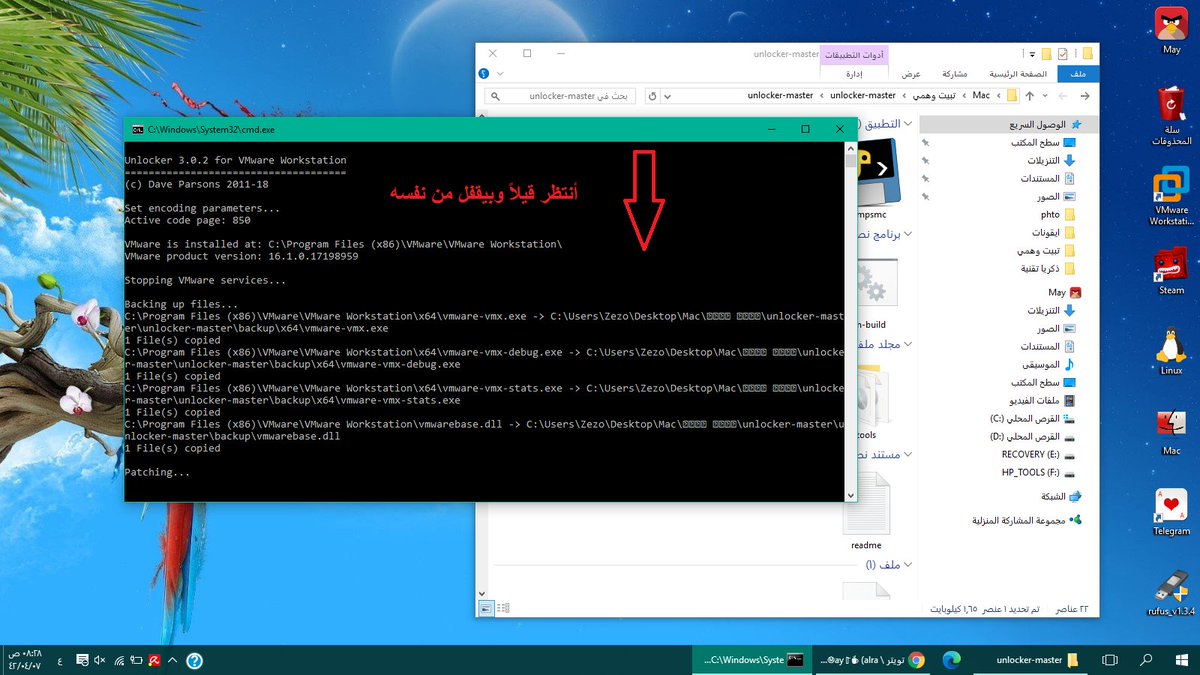
فقدان الملفات أو تلفها عند إزالة محرك أقراص به ملفات قيد النقل
تلف الأجهزة، مثل محركات الأقراص الصلبة الخارجية، بسبب الإزالة غير السليمة
تجميد الحاسوب أو تعطل النظام في بعض الحالات الشديدة
استنتاج
إن استخدام ميزة “إخراج الجهاز بأمان” في نظام التشغيل ويندوز 10 هو إجراء بسيط ولكن مهم لضمان إزالة الأجهزة الخارجية بأمان ومنع فقد البيانات أو تلف الأجهزة. باتباع الخطوات الموضحة في هذه المقالة، يمكنك استخدام هذه الميزة بسهولة وحماية بياناتك وأجهزتك. تذكر دائمًا إخراج الأجهزة بأمان قبل فصلها لتجنب أي مشاكل محتملة.